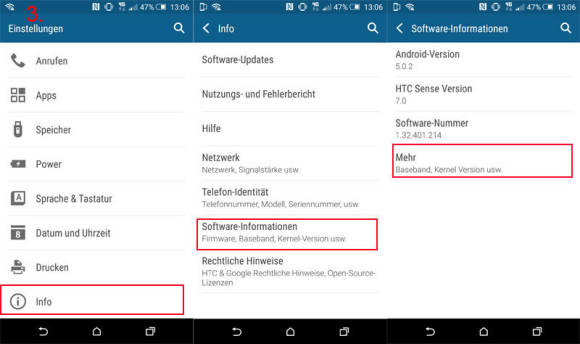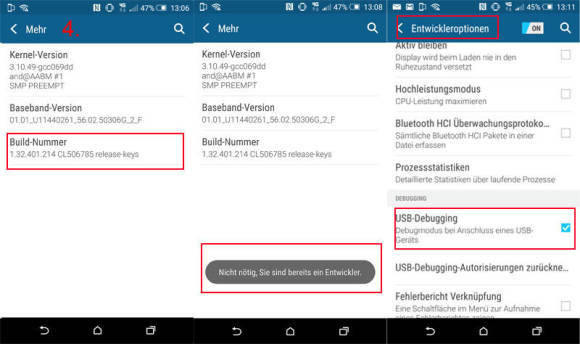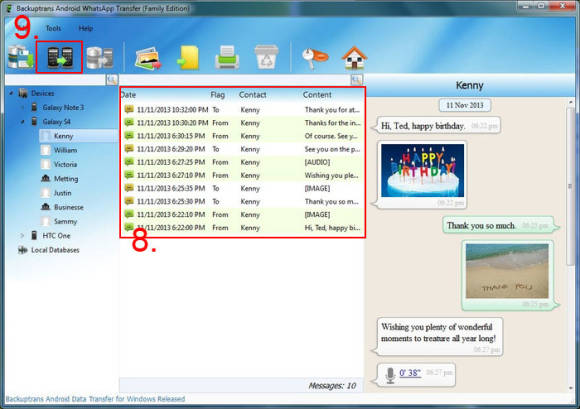So gelingt der WhatsApp-Systemwechsel
Android-Backup auf iPhone
Android-Backup auf iPhone
In einem nächsten Schritt wollen wir unsere Chatlogs nun auf das neue iPhone übertragen. Facebook, als Besitzer von WhatsApp, bietet aber keine App-interne Transferlösung an, weswegen wir auf externe Tools zurückgreifen müssen. Dazu bietet sich beispielsweise ein Programm mit dem schlichten Namen Android WhatsApp to iPhone Transfer an.
Um die Chatlogs mittels dieses Programms aufs iPhone transferieren zu können, müssen eine Reihe von Vorbereitungen getroffen werden.
1. iTunes, das Managing-Programm fürs iPhone, muss installiert sein.
2. Das Tool Android WhatsApp to iPhone Transfer muss installiert sein (kostenfreie Demo-Version kann beim PCtipp hier heruntergeladen werden).
3. Beim Android-Smartphone muss unter Einstellungen/Info/Software-Informationen/Mehr/Build-Nummer der Developper-Modus freigeschaltet werden.
4. Anschliessend findet sich unter Einstellungen ein neu erschienener Menüpunkt namens Developper Optionen. In diesem Menü setzen Sie ein Häkchen bei USB debugging (siehe Screenshots).
5. Schliessen Sie nun Ihr Android-Smartphone und das iPhone an Ihren Computer an.
6. Es erscheint die Frage, ob Sie das zuvor aktivierte USB-Debugging zulassen möchten. Beantworten Sie diese Frage mit Ja.
7. Starten Sie nun das zuvor heruntergeladene Transfer-Tool.
8. Unter dem Menüpunkt File wählen Sie nun die Chatverläufe aus, die Sie auf Ihrem iPhone haben möchten.
9. Klicken Sie auf das Android to iPhone Icon. Wahlweise können Sie die Chatverläufe mit oder ohne versendete Media-Dateien transferieren.
10. Wenn Sie WhatsApp nun auf Ihrem iPhone installieren, erscheint wieder die Meldung, dass ein Backup gefunden wurde. Sie können es nun wiederherstellen.
Lesen Sie auf der nächsten Seite: So wechseln Sie von iOS auf Android
Kommentare
Es sind keine Kommentare vorhanden.